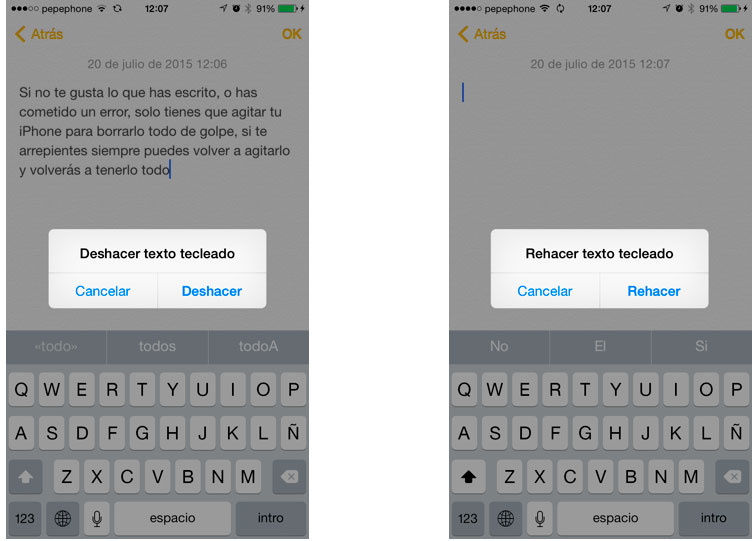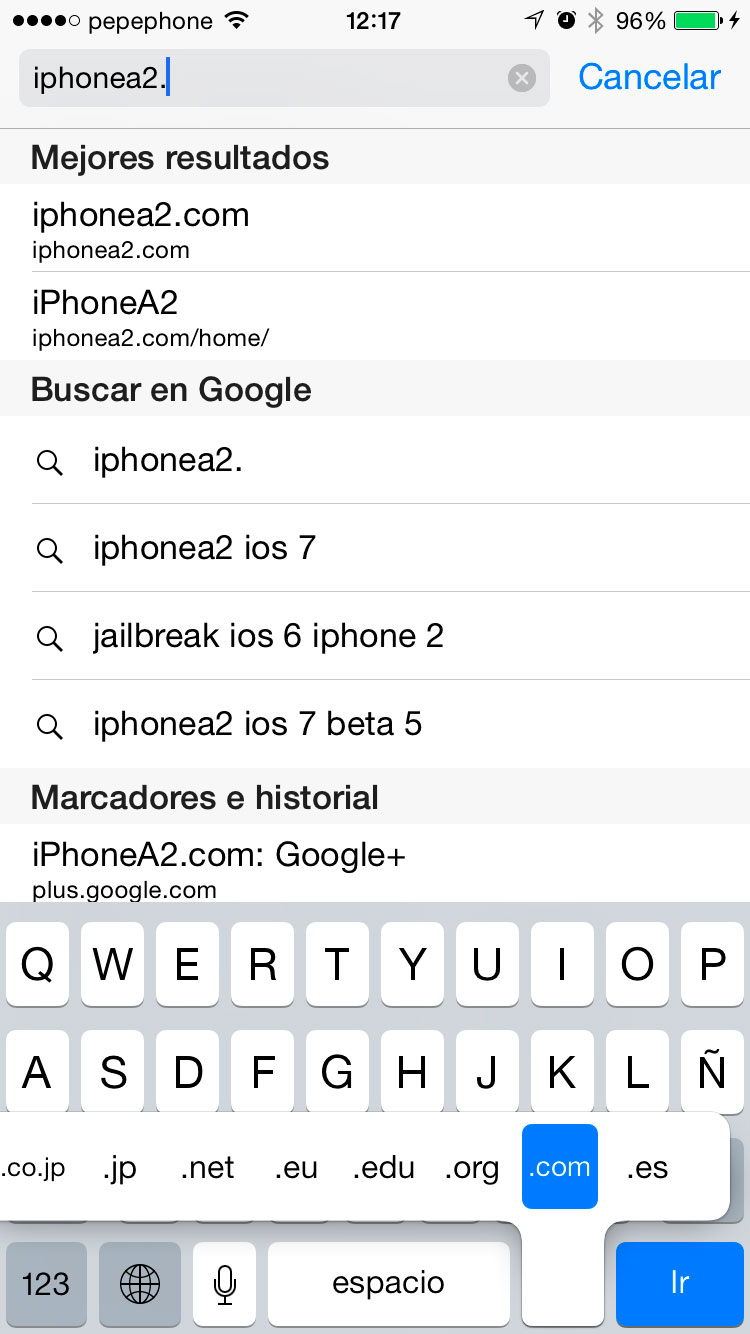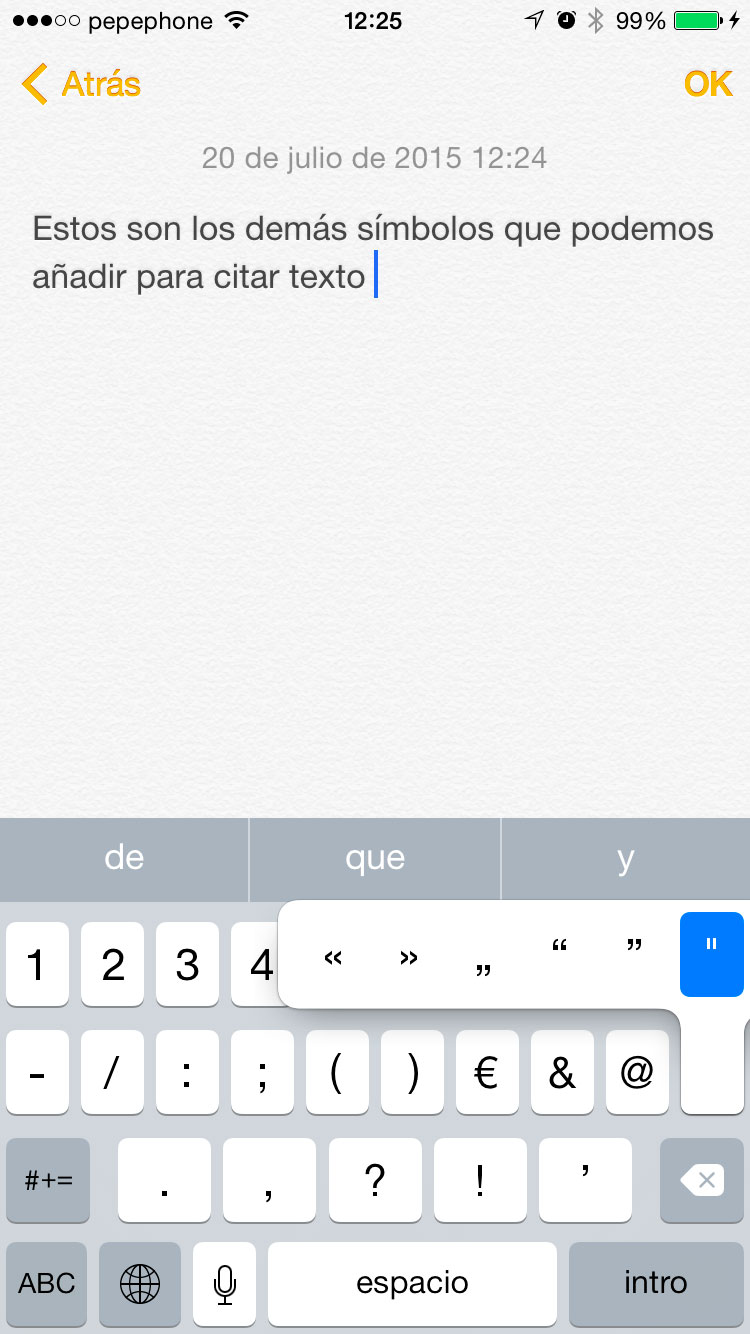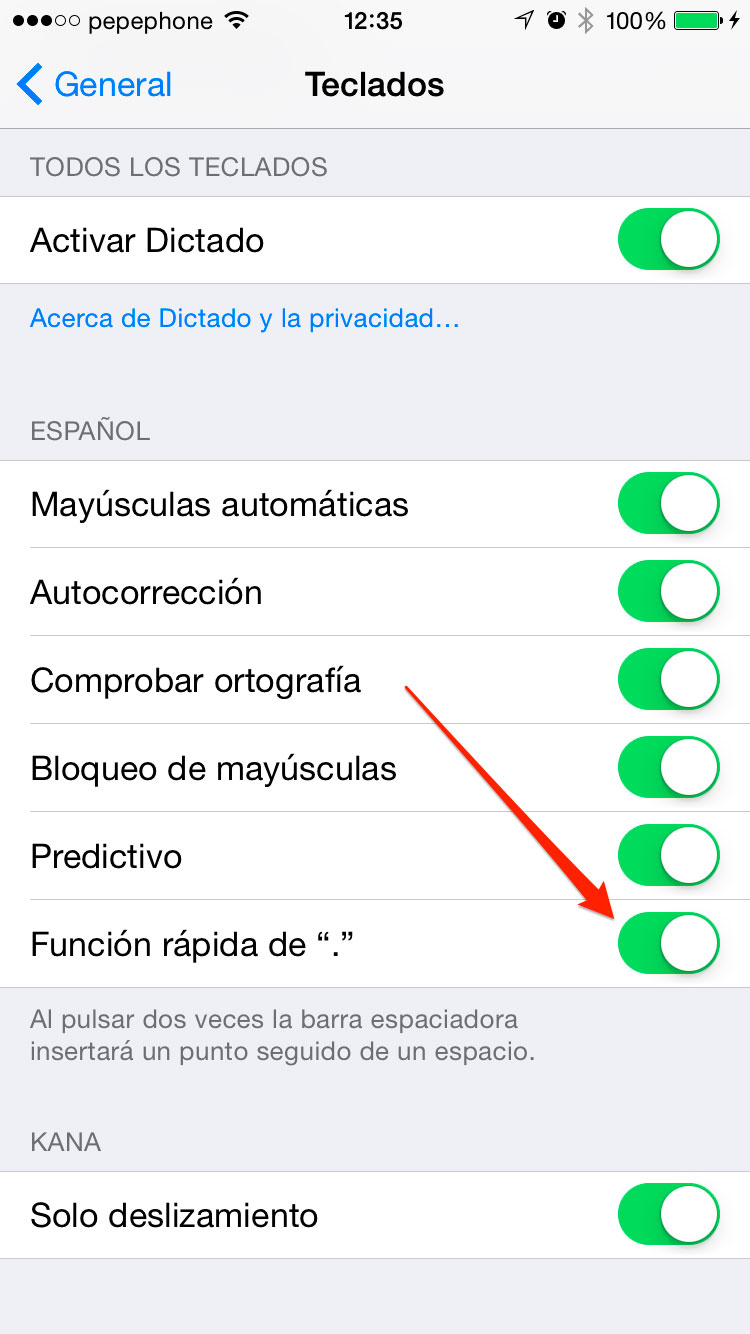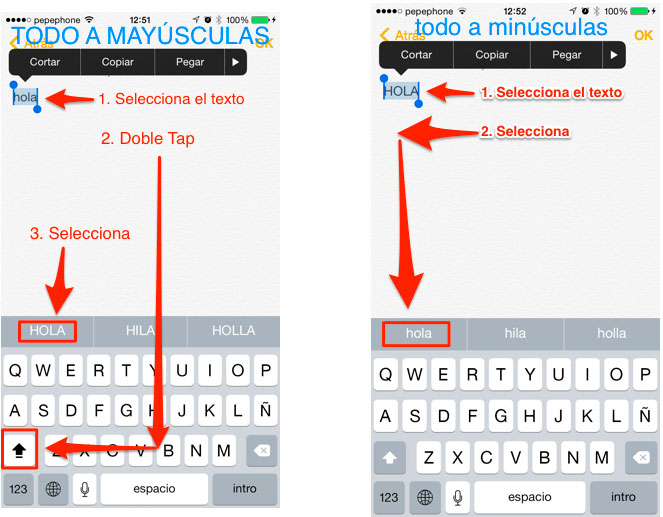雖然近年來我們在使用 iPhone 的虛擬鍵盤打字時發展起來的能力令人驚嘆,但在快速有效地打字方面,我們仍然必鬚麵對某些繁瑣的任務,但是鍵盤 我們的 iPhone 隱藏了技巧和鍵盤快捷鍵 使寫作任務變得更加輕鬆和愉快,無論您是專家還是新手,都應該查看此列表 在 iPhone 上更高效地寫作的 10 個技巧,或任何其他 iOS 設備。
1. 搖動即可撤消
這是有時可以挽救您生命的功能之一,該功能 搖動撤消, 與寫作相關聯,它允許我們一次性刪除我們最後寫的東西,而無需點擊鍵盤上的刪除按鈕。 不管是拼錯的單詞還是500多字的整篇演講,如果不喜歡,搖一搖iPhone,確認刪除文字即可。 如果你後來後悔了,只要再搖一搖,撤銷刪除,你就會擁有和之前一模一樣的一切。
獎勵: 搖一搖撤消可以應用於許多其他 iOS 操作,例如,如果您刪除了一封重要的電子郵件,您只需搖一搖您的 iPhone 即可將其取回……
2. 不用寫就可以添加網站的域名
如果您正在瀏覽 Safari 並想輸入最後一部分 (.COM-.ES-.ORG….),您只需按住 點符號, 您會在空格鍵旁邊看到,您可以輸入的所有域都會出現,您只需將手指滑動到所需的域,它就會自動寫入。
3.輸入特殊字符引用文字
默認情況下,要在 iPhone 上引用某些內容,我們將我們想要的文本放在引號中,但 iOS 鍵盤允許我們為此任務輸入更多符號,如果我們想讓我們的文本看起來不同,我們只需要觸摸和按住 key.quotes 查看新選項。
4.添加您自己以外的貨幣符號
如果你住在歐洲,默認情況下,你的 iPhone 鍵盤會顯示歐元符號來表示價格,但我們並不總是希望以我們的本國貨幣傳遞價格,所以你只需按住你擁有的符號默認情況下在您的 iPhone 上可以引入另一個。
5.添加快速關注期
如果你喜歡正確地書寫,並且你使用標點符號,這個技巧對你將非常有用。 iOS 能夠插入一個“.” 然後只跟 雙擊空格鍵. 這樣做時,系統將引入一個點並用第一個字母大寫寫下一個單詞,因為它應該是……。
為確保激活此選項,您必須前往 設置/通用/鍵盤,您必須確保已選中該選項 “.”的快捷功能
6. 添加口音
我們用西班牙語寫作,把它寫好很重要,在帶有它們的單詞上添加重音符號是文化的標誌,會讓你更好地理解,它的成本也很低,你只需要按住元音即可您要添加重音並將手指滑動到正確的符號。
7.鎖蓋
這是您必須在其中配置的另一個選項 設置/通用/鍵盤, 當你擁有它時,如果你想用大寫字母寫一個完整的單詞或一個句子,你可以鎖定鍵盤,這樣它就只能這樣寫了。 為此,您只需雙擊大寫字母箭頭即可。
8. 將您以小寫形式編寫的文本轉換為大寫形式
如果你寫了一個小寫的單詞,想把它轉換成大寫,你只需要選中它,雙擊shift鍵,然後在書寫選項中選擇轉換。
如果你想做相反的事情,將一個單詞從大寫轉換為小寫,你所要做的就是選擇它並在書寫選項中選擇正確的。
9- 在不改變鍵盤的情況下輸入數字和標點符號
這是一個非常有用的功能,可以在您的 iPhone 上更快地打字,如果您想輸入一個數字或標點符號,您只需觸摸並按住更改鍵盤的鍵即可訪問它們,而無需將手指從鍵盤上移開屏幕,滑動到你要輸入的字符,到達那里後,抬起手指,數字或標點符號將被寫入,鍵盤將自動返回字母。
10. 不同類型的破折號和點來製作列表
如果你想用一生中的連字符以外的符號來製作列表,你可以通過按住那個鍵來做到這一點,這樣你就會解鎖更多類型的連字符和句號,值得特別注意你的東西寫。
這就是全部,他們是 使用 iPhone 提高寫作效率的 10 個技巧,但你肯定知道更多,你能在評論中告訴我們嗎?